루팅주소 변경방법 : 최근 10일간 네트워크 전체의 핫이슈 및 운영가이드
오늘날 인터넷의 급속한 발전으로 인해 라우팅 주소 수정은 많은 사용자들에게 뜨거운 주제가 되었습니다. 네트워크 성능을 최적화하기 위해서든 보안상의 이유로든 라우팅 주소를 수정하는 방법을 익히는 것이 특히 중요합니다. 이번 글에서는 지난 10일 동안 전체 네트워크에서 화제가 되었던 주제들을 모아 라우팅 주소 수정 방법과 참고용으로 구조화된 데이터를 제공하는 방법을 자세히 소개하겠습니다.
1. 지난 10일 동안 인터넷에서 화제가 되었던 주제 개요
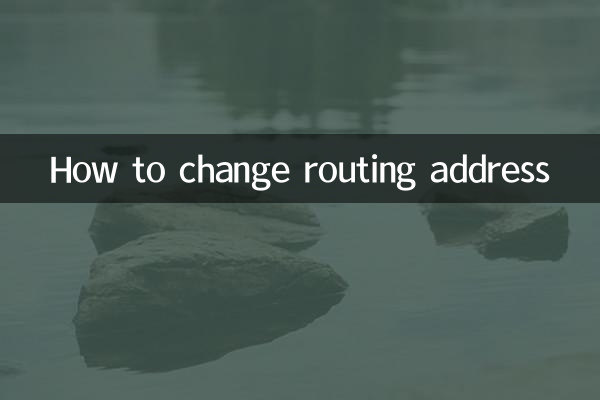
지난 10일 동안 라우팅 주소와 관련된 핫한 주제와 콘텐츠는 다음과 같습니다.
| 뜨거운 주제 | 토론 인기도 | 주요 초점 |
|---|---|---|
| 라우터 보안 설정 | 높다 | 라우팅 주소를 수정하여 보안을 강화하는 방법 |
| 홈 네트워크 최적화 | 안으로 | 라우팅 주소 수정이 네트워크 속도에 미치는 영향 |
| 엔터프라이즈 라우터 구성 | 높다 | 다중 라우팅 주소 관리 및 전환 |
| IPv6 주소 마이그레이션 | 안으로 | IPv4에서 IPv6로 주소를 변경하는 방법 |
2. 라우팅 주소 수정 단계 및 방법
라우팅 주소 수정에는 일반적으로 다음 단계가 포함됩니다. 특정 작업은 라우터 브랜드 및 모델에 따라 약간 다를 수 있습니다.
1. 라우터 관리 인터페이스에 로그인합니다.
먼저 브라우저를 통해 라우터의 관리 인터페이스에 로그인해야 합니다. 일반적으로 기본 관리 주소(예: 192.168.1.1)와 로그인 자격 증명은 라우터 뒷면에서 찾을 수 있습니다.
2. 네트워크 설정 옵션을 찾으세요
로그인한 후 네트워크 설정 또는 LAN 설정 옵션으로 이동합니다. 여기에서 라우터의 로컬 IP 주소를 수정할 수 있습니다.
3. 라우팅 주소 수정
해당 필드에 새 IP 주소를 입력하고 새 주소가 네트워크 내에 있고 다른 장치와 충돌하지 않는지 확인하십시오. 예를 들어 192.168.1.1을 192.168.1.2로 변경할 수 있습니다.
4. 라우터를 저장하고 다시 시작하세요.
설정을 저장한 후 변경 사항을 적용하려면 라우터를 다시 시작해야 할 수도 있습니다. 다시 시작한 후에는 새 IP 주소를 사용하여 관리 인터페이스에 다시 로그인해야 합니다.
3. 일반적인 문제 및 해결 방법
다음은 라우팅 주소를 수정할 때 사용자가 겪는 일반적인 문제와 해결 방법입니다.
| 질문 | 해결책 |
|---|---|
| 관리 인터페이스에 로그인할 수 없습니다. | IP 주소가 올바른지 확인하고 장치가 라우터와 동일한 네트워크에 있는지 확인하십시오. |
| 수정 후 네트워크 연결이 끊어졌습니다. | 새 IP 주소가 사용되지 않았는지 확인하거나 기본 설정을 복원한 후 다시 시도하세요. |
| 설정을 저장하지 못했습니다. | 브라우저를 변경하거나 캐시를 지우고 다시 로그인해 보세요. |
4. 라우팅 주소 수정 시 주의사항
라우팅 주소를 수정할 때 다음 사항에 주의해야 합니다.
1.현재 설정 백업: 수정 전, 문제 발생 시 빠르게 복구할 수 있도록 현재 공유기 구성을 백업해 두는 것이 좋습니다.
2.IP 충돌 방지: 새 주소가 네트워크의 다른 장치(예: 컴퓨터, 휴대폰 등)와 충돌하지 않는지 확인하세요.
3.새 주소 기록: 수정 후에는 추후 관리를 위해 반드시 새로운 라우팅 주소를 기록해 두시기 바랍니다.
5. 요약
라우팅 주소 수정은 네트워크 성능을 최적화하고 보안을 향상시키는 데 도움이 되는 간단하지만 중요한 작업입니다. 이 문서의 단계와 주의 사항을 통해 라우팅 주소를 쉽게 수정할 수 있습니다. 작동 중 문제가 발생하면 FAQ 표를 참조하거나 전문가에게 문의하세요.
이 기사가 도움이 되기를 바랍니다! 네트워크 기술에 대해 자세히 알아보려면 계속해서 업데이트에 관심을 가져주세요.

세부 사항을 확인하십시오
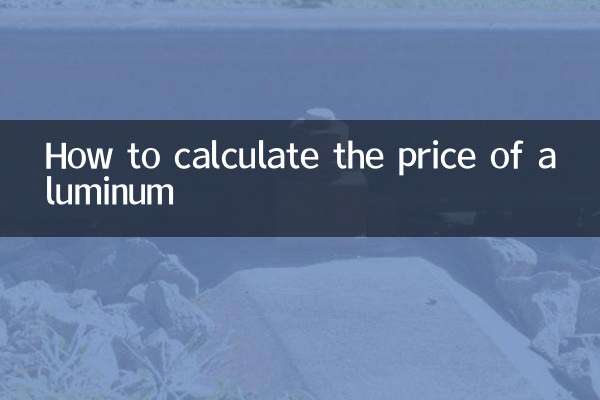
세부 사항을 확인하십시오